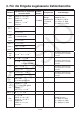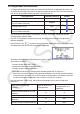User Manual
Table Of Contents
- Inhalt
- Einführung – Bitte dieses Kapitel zuerst durchlesen
- Kapitel 1 Grundlegende Operation
- Kapitel 2 Manuelle Berechnungen
- 1. Grundrechenarten
- 2. Spezielle Taschenrechnerfunktionen
- 3. Festlegung des Winkelmodus und des Anzeigeformats (SET UP)
- 4. Funktionsberechnungen
- 5. Numerische Berechnungen
- 6. Rechnen mit komplexen Zahlen
- 7. Rechnen mit (ganzen) Binär-, Oktal-, Dezimal- und Hexadezimalzahlen
- 8. Matrizenrechnung
- 9. Vektorrechnung
- 10. Umrechnen von Maßeinheiten
- Kapitel 3 Listenoperationen
- Kapitel 4 Lösung von Gleichungen
- Kapitel 5 Grafische Darstellungen
- 1. Graphenbeispiele
- 2. Voreinstellungen verschiedenster Art für eine optimale Graphenanzeige
- 3. Zeichnen eines Graphen
- 4. Speichern und Aufrufen von Inhalten des Graphenbildschirms
- 5. Zeichnen von zwei Graphen im gleichen Display
- 6. Manuelle grafische Darstellung
- 7. Verwendung von Wertetabellen
- 8. Ändern eines Graphen
- 9. Dynamischer Graph (Graphanimation einer Kurvenschar)
- 10. Grafische Darstellung von Rekursionsformeln
- 11. Grafische Darstellung eines Kegelschnitts
- 12. Zeichnen von Punkten, Linien und Text im Graphenbildschirm (Sketch)
- 13. Funktionsanalyse (Kurvendiskussion)
- Kapitel 6 Statistische Grafiken und Berechnungen
- 1. Vor dem Ausführen statistischer Berechnungen
- 2. Berechnungen und grafische Darstellungen mit einer eindimensionalen Stichprobe
- 3. Berechnungen und grafische Darstellungen mit einer zweidimensionalen Stichprobe (Ausgleichungsrechnung)
- 4. Ausführung statistischer Berechnungen und Ermittlung von Wahrscheinlichkeiten
- 5. Tests
- 6. Konfidenzintervall
- 7. Wahrscheinlichkeitsverteilungen
- 8. Ein- und Ausgabebedingungen für statistische Testverfahren, Konfidenzintervalle und Wahrscheinlichkeitsverteilungen
- 9. Statistikformeln
- Kapitel 7 Finanzmathematik
- 1. Vor dem Ausführen finanzmathematischer Berechnungen
- 2. Einfache Kapitalverzinsung
- 3. Kapitalverzinsung mit Zinseszins
- 4. Cashflow-Berechnungen (Investitionsrechnung)
- 5. Tilgungsberechnungen (Amortisation)
- 6. Zinssatz-Umrechnung
- 7. Herstellungskosten, Verkaufspreis, Gewinnspanne
- 8. Tages/Datums-Berechnungen
- 9. Abschreibung
- 10. Anleihenberechnungen
- 11. Finanzmathematik unter Verwendung von Funktionen
- Kapitel 8 Programmierung
- 1. Grundlegende Programmierschritte
- 2. Program-Menü-Funktionstasten
- 3. Editieren von Programminhalten
- 4. Programmverwaltung
- 5. Befehlsreferenz
- 6. Verwendung von Rechnerbefehlen in Programmen
- 7. Program-Menü-Befehlsliste
- 8. CASIO-Rechner für wissenschaftliche Funktionswertberechnungen Spezielle Befehle <=> Textkonvertierungstabelle
- 9. Programmbibliothek
- Kapitel 9 Tabellenkalkulation
- 1. Grundlagen der Tabellenkalkulation und das Funktionsmenü
- 2. Grundlegende Operationen in der Tabellenkalkulation
- 3. Verwenden spezieller Befehle des Spreadsheet -Menüs
- 4. Bedingte Formatierung
- 5. Zeichnen von statistischen Graphen sowie Durchführen von statistischen Berechnungen und Regressionsanalysen
- 6. Speicher des Spreadsheet -Menüs
- Kapitel 10 eActivity
- Kapitel 11 Speicherverwalter
- Kapitel 12 Systemverwalter
- Kapitel 13 Datentransfer
- Kapitel 14 Geometrie
- Kapitel 15 Picture Plot
- Kapitel 16 3D Graph-Funktion
- Kapitel 17 Python (nur fx-CG50, fx-CG50 AU)
- Anhang
- Prüfungsmodi
- E-CON4 Application (English)
- 1. E-CON4 Mode Overview
- 2. Sampling Screen
- 3. Auto Sensor Detection (CLAB Only)
- 4. Selecting a Sensor
- 5. Configuring the Sampling Setup
- 6. Performing Auto Sensor Calibration and Zero Adjustment
- 7. Using a Custom Probe
- 8. Using Setup Memory
- 9. Starting a Sampling Operation
- 10. Using Sample Data Memory
- 11. Using the Graph Analysis Tools to Graph Data
- 12. Graph Analysis Tool Graph Screen Operations
- 13. Calling E-CON4 Functions from an eActivity
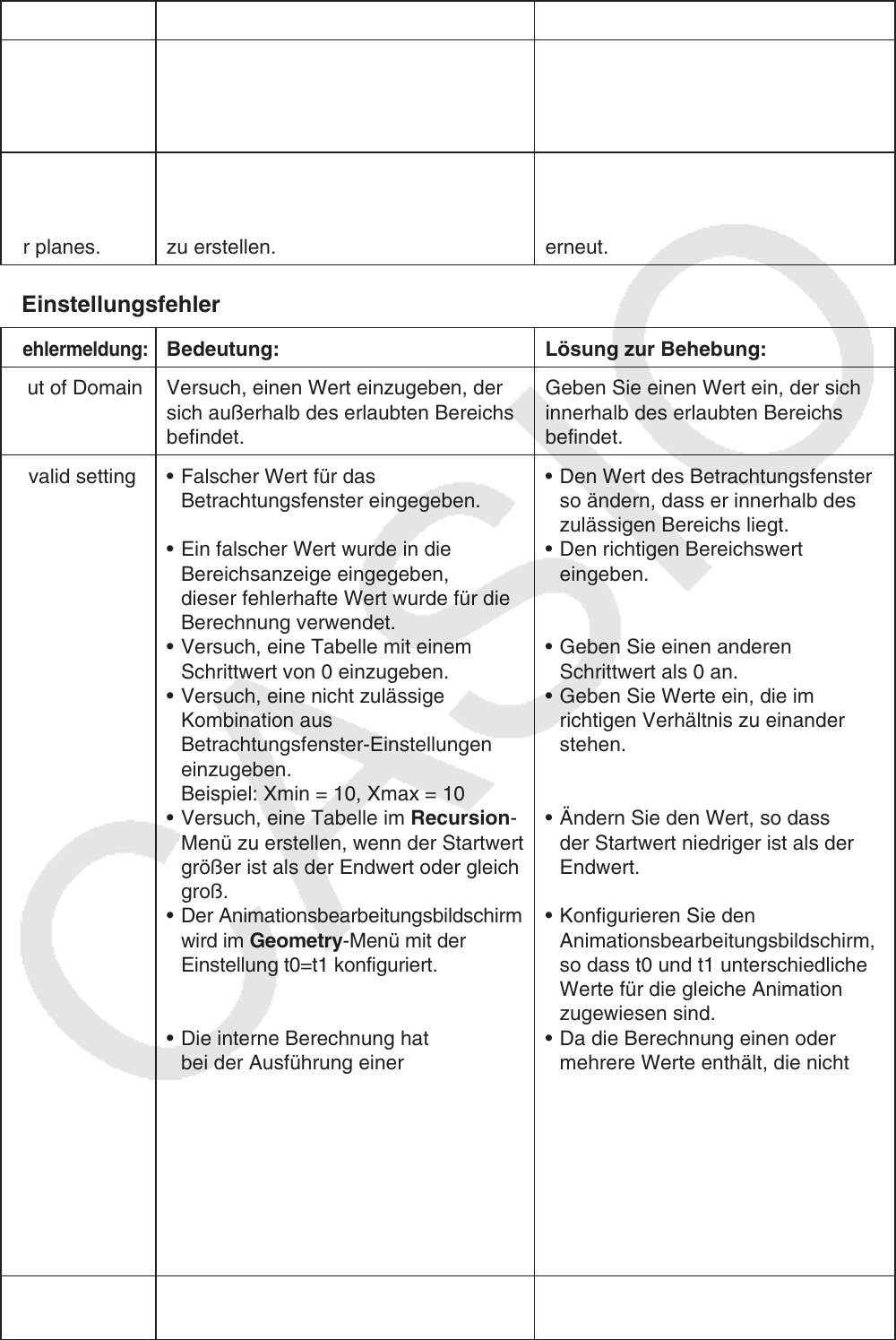
α-12
• Fehler im 3D Graph-Menü
Fehlermeldung:
Bedeutung: Lösung zur Behebung:
INTSECT
requires
multiple lines
or planes.
Sie haben versucht, einen Schnittpunkt
zu ermitteln, ohne vorher mit den
Vorlagen Line oder Plane mehrere 3D-
Grafiken zu erstellen.
Verwenden Sie die Vorlagen Line
und Plane, um mehrere 3D-Grafiken
zu erstellen, und versuchen es dann
erneut.
RELATION
requires
multiple lines
or planes.
Sie haben versucht, die Beziehung zu
ermitteln, ohne vorher mit den Vorlagen
Line oder Plane mehrere 3D-Grafiken
zu erstellen.
Verwenden Sie die Vorlagen Line
und Plane, um mehrere 3D-Grafiken
zu erstellen, und versuchen es dann
erneut.
• Einstellungsfehler
Fehlermeldung:
Bedeutung: Lösung zur Behebung:
Out of Domain Versuch, einen Wert einzugeben, der
sich außerhalb des erlaubten Bereichs
befindet.
Geben Sie einen Wert ein, der sich
innerhalb des erlaubten Bereichs
befindet.
Invalid setting • Falscher Wert für das
Betrachtungsfenster eingegeben.
• Ein falscher Wert wurde in die
Bereichsanzeige eingegeben,
dieser fehlerhafte Wert wurde für die
Berechnung verwendet.
• Versuch, eine Tabelle mit einem
Schrittwert von 0 einzugeben.
• Versuch, eine nicht zulässige
Kombination aus
Betrachtungsfenster-Einstellungen
einzugeben.
Beispiel: Xmin = 10, Xmax = 10
• Versuch, eine Tabelle im Recursion-
Menü zu erstellen, wenn der Startwert
größer ist als der Endwert oder gleich
groß.
• Der Animationsbearbeitungsbildschirm
wird im Geometry-Menü mit der
Einstellung t0=t1 konfiguriert.
• Die interne Berechnung hat
bei der Ausführung einer
Funktionsberechnung oder einer
Berechnung im Financial-Menü oder
einer Berechnung im Statistics-
Menü einen mathematischen Fehler
(Division durch Null usw.) generiert.
• Für einen Vorlagenkoeffizienten
wurden im 3D Graph-Menü
ungeeignete Werte eingegeben.
• Den Wert des Betrachtungsfensters
so ändern, dass er innerhalb des
zulässigen Bereichs liegt.
• Den richtigen Bereichswert
eingeben.
• Geben Sie einen anderen
Schrittwert als 0 an.
• Geben Sie Werte ein, die im
richtigen Verhältnis zu einander
stehen.
• Ändern Sie den Wert, so dass
der Startwert niedriger ist als der
Endwert.
• Konfigurieren Sie den
Animationsbearbeitungsbildschirm,
so dass t0 und t1 unterschiedliche
Werte für die gleiche Animation
zugewiesen sind.
• Da die Berechnung einen oder
mehrere Werte enthält, die nicht
berechnet werden können, geben
Sie unterschiedliche Werte ein und
versuchen Sie es erneut.
• Geben Sie Koeffizientenwerte ein,
die den 3D-Graphen definieren
können.
Out of Range Das Rechenergebnis übersteigt den
Anzeigebereich des Rechners.
Ändern Sie die Berechnungsformel.